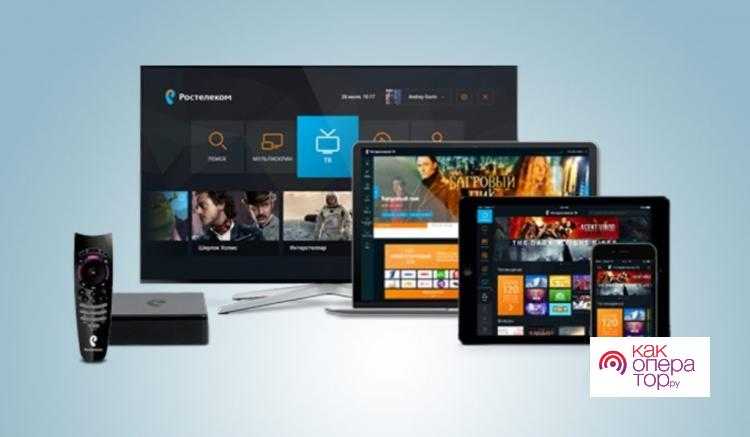Как удалить подключенные устройства
Подключать любые устройства довольно легко, но как же удалить ненужные или отключить, например, друзей, которые ранее подключались для совместного просмотра ТВ. Вот несколько способов, работающих через официальное приложение.
На Android
Порядок действий такой:
- Зайдите в приложение и найдите в правом верхнем углу кнопку открытия меню.
- Прокрутите все меню и найдите в нем пункт «Настройки». Выберите его.
- Открывается дополнительное меню, в котором можно настроить само приложение так, как вам удобно. В нем находим пункт «Мои устройства» и выбираем его.
- Открывается еще одно меню, в котором скорее всего будут описаны все телефоны, телевизоры и другие устройства, ранее подключавшиеся к вашей сети. Просто находим тот гаджет, который нам нужен, он будет назван как сама модель устройства. Если вы не знаете, кто есть кто, просто посмотрите название гаджета, которого вы желаете отключить. Чтобы кого-то удалить из списка, просто нажимаем крестик напротив него.
- Подтверждаем свои намерения, нажав «Удалить».
- Вводим ранее установленный ПИН-код, чтобы подтвердить, что вы – это вы.
Готово! Устройство было удалено. Для проверки можно просто зайти через него в приложение.

На SmartTV
А здесь нужно сделать следующее:
- Заходим на приложение. В верхнем меню ищем пункт «Мультискрин».
- Открывается дополнительное окно. В нем заходим в «Мои настройки».
- Открывается крупное меню с всевозможными настройками. В нем нам нужен пункт «Мои устройства».
- Далее просто выбираем ненужное устройство. Голубое – это ваш телевизор, его лучше не трогать. Далее нажимаем «Удалить устройство».
- Напишите ПИН-код для подтверждения своей личности.
- Если вы хотите выйти из аккаунта на этом телевизоре, просто зайдите в те же настройки и выберите пункт «Выйти из аккаунта».
IOS
Настройка конфигурации интернета на устройствах Apple старых версий ОС отличается от таковой на свежих версиях. В любом случае нужно зайти в параметры настройки Сети, которые часто совмещены с настройками параметров MMS.
- В настройках Айфона в разделе сотовой связи необходимо активировать передачу данных.
- В строке APN нужно вписать internet.rtk.ru.
- Строки «Логин» («Имя пользователя»), а также «Пароль» оставляем незаполненными.
- В строке выбора стандарта выбираем автоматический (иногда обозначен как смешанный).
- Чтобы включить поддержку стандарта 4G активируем модуль LTE переключателем.
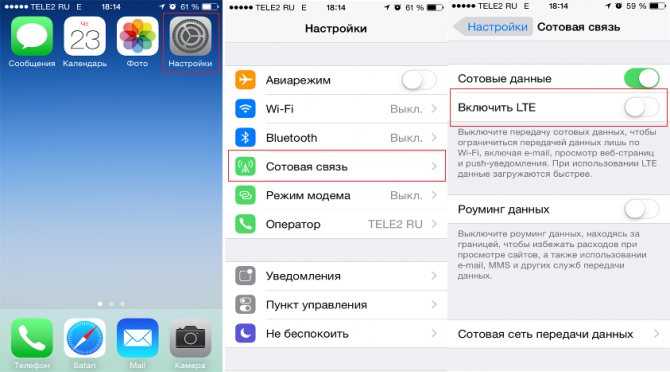
Способы настроек
На сегодняшний день Ростелеком раздаёт интернет в сетях GPRS, UMTS (или ) и LTE (или 4G). Настройка параметров для работы в этих сетях во многом зависит от особенностей мобильного устройства, от платформы, на которой оно базируется, но в общем случае порядок действия у всех примерно одинаковый.
- Как только вы вставили SIM Ростелекома в смартфон, на него придёт SMS-сообщение с параметрами конфигурирования сети – их необходимо принять. В этом случае больше ничего делать не нужно. Интернет в телефоне появится.
- Если вы не успели принять параметры или случайно отказались, то можете позвонить по номеру: 88001000800. Сотрудник компании подскажет, как поступить, и вышлет повторное сообщение с параметрами.
- Если проблему подключения не удалось решить удалённо, можно посетить ближайший салон связи или офис оператора. В этом случае сотрудники Ростелекома сами установят нужные параметры и активируют всё необходимое. В некоторых случаях за эту услугу могут взять плату.
- Если до ближайшего офиса далеко или нет желания/возможности выйти из дома, то ниже представлена инструкция, следуя которой можно легко настроить интернет на смартфоне самостоятельно.
Как добавить трафик в интернет-опциях для планшетов на Ростелеком
Если вдруг предоставленного в рамках рассмотренных опций трафика вам будет недостаточно, доступ в сеть можно всегда продлить с помощью дополнительных . Здесь абонентам доступно три варианта:
- 500 мегабайт за 50 рублей (подключить — *100*375*1#, проверить остаток трафика — *100*375*2#);
- 3 гигабайта за 150 рублей (подключение с помощью кода *100*384*1#, остаток трафика — *100*384*2#);
- 5 гигабайт за 250 рублей (подключение с помощью кода *100*383*1#, проверить остаток — *100*383*2#).
Дополнительные услуги действуют до окончания предоставленного дополнительно трафика, либо же до обновления квоты по умолчанию в рамках используемой интернет-опции для планшета.
Подключение услуги и ее настройка
После того, как вы авторизуетесь в системе с собственным паролем и логином, никаких дополнительных действий по настройке осуществлять не потребуется. Предварительно понадобиться на ресурсе «Интерактивного ТВ» пройти процесс регистрации. Дальше просто пополняете счет и можно просматривать интересный контент. Чтобы вы могли смотреть TV-каналы, вам необходимо подключить себе определенный пакет.
Теперь проходим авторизацию на различных устройствах, к которым относятся:
- Персональные компьютеры и ноутбуки;
- Смартфоны, работающие на площадках iOS и Android;
- Планшеты, работающие на площадках iOS и Android;
- Приставка ТВ «Интерактивное ТВ 2.0»;
- Smart TV LG и Samsung.
Некоторые пользователи спрашивают, каким образом можно подключить полезную услугу от этого мобильного оператора. Ответ очень прост. Ничего специально подключать не нужно. Единственное, что надо сделать, это зарегистрироваться и авторизоваться. Контент заказывать можно в разных категориях, таких как «Фильмы», «ТВ», «Сериалы», «Подписки». Выбрав какой-либо сериал или фильм, вам будут предоставлены сведения и о его цене.
Чтобы пополнить счет на аккаунте, вам понадобится карточки MasterCard или VISA. Другим способом осуществить пополнение, к сожалению, не получится. Средства, которые у вас есть на балансе, можно расходовать на покупку контента, который есть в каталоге «Интерактивное ТВ 2.0».
Сервис «Забава». Регистрация
Теперь можно приступить к тестированию непосредственно сервиса мультискрин.
Интереснее всего было посмотреть, как работает «бесшовный» переход между устройствами при просмотре видео по запросу. После просмотра видео на планшете удалось запустить просмотр на сайте «Забава» с того же места. Это работает только в случае, если после окончания просмотра на планшете вкладка с фильмом была закрыта, в противном случае фильм начинается заново (то же самое и в обратном варианте).
Таким образом, в рамках сервиса «Забава» мультискрин работает. Если правильно завершить просмотр фильма (остановить просмотр, закрыть окно или вкладку просмотра) на одном устройстве, то на втором «закладка» подхватится и просмотр начнется с места остановки (есть возможность начать просмотр заново). Устройства при этом могут находиться как в одной, так и в разных подсетях. Тестирование проводилось с другим провайдером, результат одинаков.
В случае перехода между сетью IPTV (приставкой) и приложением «Забава» с «досмотром» все гораздо сложнее.
Когда мы делаем попытку просмотреть фильм, который ранее смотрели на приставке, удачей заканчивается лишь одна из 3-5 попыток, а в основном просмотр начинается заново. Быстрее и проще найти место просмотра с помощью перемотки.
Дополнительно обнаружилось, что в разных сетях не совпадают библиотеки видео по запросу. Например, сериал, просмотр которого был начат на приставке, на устройствах оказался недоступным. Похоже, возможность досматривать видео на устройстве работает только для библиотеки фильмов.
Для телеканалов интересно было посмотреть, совпадают ли списки доступных каналов на приставке и на устройствах. Оказалось, что не совсем, и сравнивать довольно трудно. Например, при просмотре на приставке мне доступно 106 каналов в SD-качестве. На планшете через сервис «Забава» в списке 179 каналов, но некоторые каналы заблокированы подпиской. Кажется, что количество доступных близко к 106. Однако, например, СТС и TNT с сервиса были недоступны. На компьютере вообще можно посмотреть лишь 76 каналов.
Просмотр онлайн-каналов можно осуществлять одновременно на разных устройствах (один канал одновременно либо различные каналы).
В процессе тестирования возникали сбои, например «падение» приложения ZABAVA, образование двух кнопок «Смотреть онлайн», невозможность проигрывания видеоконтента, скорее всего, из-за проблем со связью с сервером, обрыв просмотра и т.д. (чаще всего исправляемые перезагрузкой приставки/сервиса/приложения).
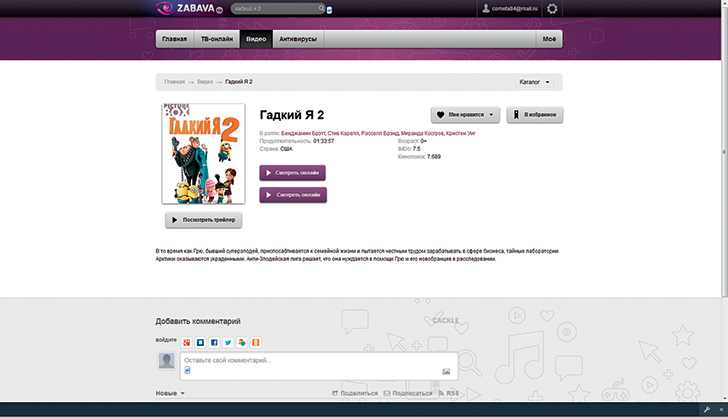

Сбои при работе сервиса
Подключение «Интерактивного ТВ»
Для того чтобы протестировать сервис мультискрин от «Ростелекома», нужно стать абонентом сервиса платного телевидения данного оператора. Услуга предоставляется по технологии IPTV и называется «Интерактивное Телевидение». Теоретически «Интерактивное ТВ» могут смотреть все абоненты, подключенные к Интернету от «Ростелекома». Однако лучше всего использовать оптику — подключение по технологии PON. Подключение оборудования бесплатно, но оптический терминал придется приобрести сразу, либо в кредит на 12/24 месяца (в моем случае 179 руб./мес., на 24 месяца). До 31 марта 2015 года тариф «Твой стартовый» продавался по акции: на 106 телеканалов подписка стоила 320 руб./мес., при добавлении Интернета скоростью 30 Мбит/с стоимость составила 420 руб./мес.
Подключение мастер произвел быстро и качественно. В квартиру от распределительного оптического щитка протягивается кабель до места установки оптического терминала (DPN-R5402 компании D-Link). Далее следует коммутация терминала к IP-приставке (RT STB HD 1.14-DB 27 с надписью «Ростелеком») кабелем Ethernet и звонок в техническую поддержку (выполняет мастер). Через 20 минут, после ввода номера и кода (указаны на наклейке) на приставке появилось IPTV, а на компьютере — Интернет.
Первое впечатление о сервисе сложилось очень благоприятное, но через пару дней, когда представитель оператора позвонил, чтобы выяснить качество обслуживания, разговаривал он настолько грубо, что пришлось окончить разговор на середине, и все впечатление оказалось испорчено.

Комплект при подключении к провайдеру «Ростелеком»
• оптический терминал;
• подставка для терминала (для вертикальной установки);
• набор кабелей для терминала;
• IP-приставка;
• пульт ДУ для приставки;
• набор кабелей для приставки;
• интерактивное ТВ, два пакета каналов («Популярный» и «Детский»);
• домашний Интернет на скорости 30 Мбит/с.
Оптический терминал имеет размеры 230 х 160 х 35 мм. На задней панели выведены:
• Wi-Fi-антенна;
• два разъема RJ-11, для подключения телефонных аппаратов;
• четыре Ethernet-порта с разъемами RJ-45;
• два USB-порта;
• оптический вход PON;
• кнопка Reset;
• выключатель питания;
• вход адаптера питания 12 В, 2 А.


Передняя и задняя панель оптического терминала DPN-R5402

Внешний вид приставки RT STB HD 1.14-DB 27
• USB;
• RC (для подключения внешнего ИК-датчика для ПДУ, в комплекте не поставляется);
• Ethernet;
• HDMI;
• S/PDIF;
• AV (формата mini Jack 3,5 для подключения к ТВ, кабель и SCART-переходник в комплекте);
• вход адаптера питания 5 В, 1,5 А.
Так как приставка не имеет пломбы (в отличие от оптического терминала), удалось посмотреть, что у нее внутри. Выполнена приставка на чипе STi7105, плата с двусторонним монтажом. Ничего лишнего, в общем, хорошее и недорогое решение.

IP-приставка RT STB HD 1.14-DB 27 со снятой крышкой
Подключение и удаление “Мультискрин” на других гаджетах
Если у вас стационарный компьютер или ноутбук, необходимо воспользоваться сайтом Wink, откуда нужно скачать приложение и установить его. Точно также программой можно пользоваться на планшете или смартфоне. У каждого мобильного устройства, в зависимости от используемой операционной системы, имеется “свой” магазин приложений. Чтобы отключить “Мультискрин”, нужно зайти в “Настройки” программы на любом устройстве, выбрать нужный гаджет и активировать стоящий рядом с ним крестик. Проделав процедуру со всеми устройствами, вы полностью отключите сервис. Через телевизор, если он с приставкой, отказаться от услуги можно так:
- включите ТВ и через пульт найдите раздел, где указаны все подключенные услуги;
- найдите “Мультискрин”, “кликните” его;
- на открывшейся странице с описанием в нижней части разыщите кнопку “отключить” и нажмите на нее.
Если у вас SmartTV, все еще проще. Нужно зайти в список приложений, найти Wink и удалить его. При возникновении проблем, связанных с подключением сервиса, его работой или удалением, обращайтесь по бесплатному телефону 8-800-700-67-19 или через сайт Ростелекома по форме обратного телефонного звонка, в которой нужно указать ваш номер. В течение рабочего дня специалист обязательно вам перезвонит.
Подключение и отключение дополнительных пакетов
Для того чтобы подключить дополнительные платные пакеты, пользователю нужно сделать следующие:
- Включить оборудование.
- При помощи ПДУ зайти в раздел «Меню».
- Перейти во вкладку «Управление услугами».
- Выбрать нужный пакет или опцию.
- Поставить галочку в разделе подключения;
- Услуга активирована.
Отключение услуг происходит по аналогичной схеме.
Многие пользователи задают вопрос – стоит ли подключаться к данному провайдеру? Как показывает статистика, услуга Ростелеком «цифровое телевидение» имеет хорошие отзывы. Абонентам нравится качество вещания и дополнительные предложения компании. Это основная информация, как настроить телевидение Ростелеком.
https://youtube.com/watch?v=XeH2teWoCRk
Возможности сервиса
Что такое Мультискрин от Ростелеком? Это название можно перевести как много экранов. И такой термин вполне оправдан. Ведь с помощью услуги можно просматривать каналы телевидения или фильмы на разных гаджетах, подключенных к интернету. И для этого понадобится только одна оплаченная учетная запись.
READ Инструкция по подключению телевидения от Ростелеком своими руками
Преимущества опции:
- Смотреть от ста телеканалов отечественного и зарубежного происхождения.
- Легально смотреть новейшие фильмы без рекламы и в любом количестве.
- Пересматривать телепередачи, которые уже давно находятся в архиве.
- Брать в аренду или покупать навсегда любимые фильмы, чтобы просматривать их в любое время без выхода в интернет.
- Интерактивное телевидение позволяет смотреть любимые каналы в прямой трансляции или в виде записи уже после завершения эфирного времени. Можно в любой момент поставить показ на паузу, а затем на другом устройстве продолжить просмотр с этого места.
- Доступна функция перемотки видео вперед или назад.
- Трансляцию можно записывать себе на мобильное устройство.
- Не придется оплачивать доступ к телевидению с других устройств. До пяти гаджетов можно подключить к услуге бесплатно.
Чем отличается от «Мультирум»
Это два разных сервиса. Даже концепция у них существенно отличается. Но иногда пользователи путают услуги в связи с тем, что некоторая схожесть все же наблюдается.
- Это бесплатная услуга. За Мультирум придется платить.
- Мультирум позволяет смотреть контент на двух или трех телевизорах в квартире, но недоступен на мобильных гаджетах.
Как подключить устройство к Мультискрин
Мультискрин от Ростелеком может быть установлен не только на телевизоры, но и на любые мобильные устройства, а также на компьютер.
Платформой для сервиса является онлайн-портал под названием Wink, который доступен по адресу: wink.rt.ru.
Чтобы воспользоваться сервисом на любом устройстве, нужно выполнить следующие шаги:
- Установить официальное приложение на телевизор или электронное устройство.
- Запустите это приложение и введите свои авторизационные данные.
- Логин и пароль можно узнать в меню тв-приставки от Ростелеком.
Для пользователей мобильного интернета важно помнить о том, что хорошее качество видео будет доступно только при условии, что скорость обмена данных вашей связи достигает двух с половиной мегабит в секунду и больше. Операторы сотовой связи, к сожалению, не везде способны предоставить интернет с такой скоростью
Интерактивное ТВ от Ростелеком на мобильных устройствах
Такой вид телевещания включает в себя использование специальной приставки, которая производит декодирование поступающего сигнала, с дальнейшим выводом на экраны телефона или планшета на Андроиде качественного изображения. К телевизорам проводится через кабель. Так работает интерактивное ТВ 1.0
Дальнейшее расширение возможностей мобильного интернета позволяет теперь делать то же самое в любом месте и в любое время. Интерактивное ТВ компании Ростелеком поступает прямо на телефон, расширяя возможности его обладателя.
Ныне эта система называется Интерактивное ТВ 2.0. Ее отличие от 1.0 состоит в том, что абонент, используя усовершенствованную приставку и приложения для Android и IOS, может пользоваться услугами вне пределов своего жилища где угодно.
На сегодняшний день сложно представить людей без телефонов с прямым доступном в глобальную сеть. Своих электронных друзей из рук почти не выпускают. Мобильные приложения, которые можно подключить к услуге интерактивного ТВ Ростелеком на планшете или телефоне на Андроид или ИОС, позволяют абоненту получать доступ к информационному или развлекательному телевещанию. Это собственный телевизор, который пользователь может носить в своем кармане, имея беспрепятственный доступ в глобальную электронную сеть.
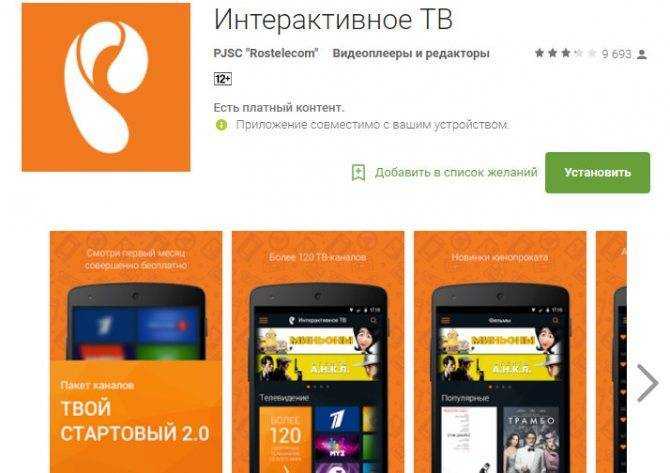 Приложение для устройств на Андроид доступно к скачиванию в Google Play абсолютно всем, не только пользователям Ростелеком
Приложение для устройств на Андроид доступно к скачиванию в Google Play абсолютно всем, не только пользователям Ростелеком
Преимущества пользования услугой от провайдера Ростелеком
Телевещание на данных устройствах по качеству не уступает стандартному телевизору, среди преимуществ интерактивного вещания на мобильные носители можно выделить:
- Огромный выбор, более сотни самых разнообразных каналов, видео без наличия надоедливой рекламы.
- Система управления позволяет делать перемотку, паузу, сохранять архив передач прошедших на ТВ за последние трое суток.
- Архив художественных фильмов.
- Родительский контроль, для фильтрации просматриваемых детьми телепрограмм.
Чтобы получить доступ к данной услуге, необходимо установить на телефоне с iOS или Android специальное приложение. Данная услуга, предлагаемая Ростелеком имеет ряд преимуществ, почему при выборе мобильного приложения следует сделать положительный выбор. Самая главная причина это высочайшее качество изображения, без помех, лучше, чем на кабельном ТВ.
Как настроить приложение на телефоне или планшете с Андроид
В процессе установки интерактивного ТВ от Ростелеком на телефон или планшет на Андроид нет ничего сложного. В первую очередь необходимо пройти процесс регистрации на портале Интерактивного ТВ.
Далее следует скачать приложение интерактивное ТВ из GooglePlay для смартфона или планшета на Андроид. Пользователь получает прямой доступ к электронному универмагу. Покупки можно совершать на одном аккаунте, на сайте и в приложениях, без ограничений.
Как подключить функцию Мультискрин и просматривать интерактивное ТВ от Ростелеком на телевизоре, телефоне или планшете
Список телевизионных каналов и цена на тарифе Твой стартовый
Отдельный вопрос это тарифы. Стоимость просмотра телевизионного контента на тарифе Стартовый 320 рублей со второго месяца просмотра. Первые 30 дней можно пользоваться услугой, не внося абонентской платы. Данный план включает в себя 107 телевизионных канала самой разнообразной тематики.
Пользователь может подключится к списку информационных каналов:
- Первый.
- Россия 1.
- НТВ.
- РЕН ТВ.
- ТВЦ.
Всего в список основных информационных передач входит 47 каналов. Открывается доступ и к кино порталу, пользователь может смотреть:
- Всё ТВ.
- НСТВ.
- Ретро.
Зритель через интерактивное ТВ от Ростелеком на платформе Андроид получит доступ к познавательным каналам:
- Моя планета
- Техно 24
- Наука
- Здоровое ТВ
- Вопросы и ответы
Всего интерактивное ТВ от Ростелеком дает доступ к более 120 каналов самой разной тематики. В дальнейшем абонентская плата вносится каждый календарный месяц. Если пользователь прекратит вносить плату, он сможет бесплатно смотреть лишь 10 каналов.
Пакеты каналов Ростелеком
Кабельное ТВ
Кабельное телевидение позволяет просматривать большое количество трансляций в высоком качестве, при этом не требуется больших финансовых затрат и подключения дополнительного оборудования, достаточно стандартного кабеля.
«Базовый»
Пакет услуг предусматривает возможность подключить разное количество каналов — от 12 до 42.
| Услуги | Количество каналов | Цена, руб. |
| Эконом | до 12 | 115 |
| Социальный | до 16 | 35 |
| Полный | до 20 | 190 |
| Полный | до 42 | 215 |
Единовременный платеж для доступа к кабельному телевидению 200 руб., ежемесячное предоставление в пользование линии кабельного ТВ — 75 руб.
Интерактивное ТВ
Новый формат ТВ трансляций, в котором зритель управляет своим телевидением сам.
Преимущества:
- отличное качество трансляции;
- большой выбор тематик трансляций;
- огромный архив фильмов и телепередач;
- подключение караоке, мультирума, видеопроката;
- возможность трансляции на других устройствах.
Пакеты интерактивного телевидения содержат в себе разные возможности настроек.
| Наименование | Количество каналов | Описание | Абонентская плата |
| Твой стартовый | 131 | самые популярные телеканалы с высоким рейтингом | 320 руб. (Первые 30 дней бесплатно) |
| Твой оптимальный | 162 | Все каналы пакета “твой стартовый” + дополнительные спортивные, детские и музыкальные каналы | 420 руб. |
| Твой продвинутый | 194 | Все каналы пакета “твой оптимальный” + дополнительные детские, спортивные, музыкальные, познавательные и фильмовые каналы | 520 руб. |
| Твой премьерный | 59 | Все федеральные каналы, также пакеты Viasat Премиум HD и Amedia Premium, Подписки на видео TV1000Play и Amediateka в Видеопрокате Интерактивного ТВ и доступ к сайтам и приложениям Amediateka и TV1000Play | 620 руб. |
| Твой максимальный | 236 | Телеканалы из всех основных пакетов, а также все премиальные из дополнительных пакетов ТВОЙ ИДЕАЛЬНЫЙ HD, ТВОЕ КИНО, Взрослый, Viasat Премиум HD, Амедиа Премиум, Наш футбол и ПЛЮС ФУТБОЛ, а также подписка на видео TV1000PLAY | 1700 руб. |
Интерактивное ТВ 2.0
Дополнительные возможности:
- караоке;
- видеопрокат;
- управление просмотром;
- телепрограмма;
- родительский контроль;
- мультискрин.
Стоимость подключения пакетов 3 990 руб.
| Наименование | Количество каналов | Описание | Абонентская плата |
| Твой стартовый 2.0 | 103 | Познавательные, кино, музыкальные и спортивные каналы | 320 руб. со 2ого месяца (Первые 30 дней бесплатно) |
| Твой оптимальный 2.0 | 123 | Все каналы пакета “твой стартовый 2.0” + дополнительные спортивные, детские и музыкальные каналы | 420 руб. |
| Твой продвинутый 2.0 | 167 | Все каналы пакета “твой оптимальный 2.0” + расширенный список HD, познавательных и кино каналов | 520 руб. |
| Твой максимальный 2.0 | 179 | Все каналы пакета “твой продвинутый 2.0” + дополнительные пакеты твоё кино 2.0, взрослый 2.0, VIASAT Премиум HD и Amedia Premium | 1700 руб. |
Все эти программы показывают не только на телевизоре, но и на пяти других устройствах.
Функционал приложения
- Выбор просмотров в онлайн режиме или записи.
- Удобное управление – остановить трансляцию кнопкой пауза, отмотать вперед или назад.
- Записать на съемный носитель для просмотра на других устройствах.
- Приложение предлагает просмотр расписания всего эфира телетрансляций.
- На экран выводится рейтинг, составленный по отзывам пользователей.
- Установить приложение можно на любом домашнем устройстве — TV с функцией Smart, смартфоне или планшете под любой ОС.
- Одна учетная запись Ростелеком будет работать на всех мобильных и стационарных устройствах.
- Можно сделать покупку на одном, а просматривать купленный контент на другом устройстве.
Возможности услуги Мультискрин позволят подключить до 5 различных устройств, то есть каждый член семьи может не зависеть от желаний своих родичей, и включить программу по своим интересам.
Можно купить дополнительные подписки, например пакет «Стартовый», в нем доступны до 107 телеканалов, или «Идеальный», в котором включены 17 дополнительных каналов в качестве HD. А пакет «Взрослый» предназначен для совершеннолетней публики с дополнительными 4 каналами.
Можно сделать однозначный вывод – одна абонентская плата позволит пользоваться услугой интерактивного телевидения Мультискрин на самых различных устройствах без дополнительных вложений.
Преимущества услуги
Услуга не нова, и стоит отметить ее преимущества, которые могут приглянуться будущему пользователю:
- Пользователям, которые ранее не использовали «Мультискрин», не потребуется подключать услугу, ведь она уже доступна всем тем, кто пользуется тарифом «Интерактивное ТВ». Также можно использовать Smart TV со скачанным сервисом ZABAVA и местной подпиской. Единственное, что потребуется для использования, так это аккаунт в портале.
- С «Мультискрином» вы получите более 200 самых различных каналов со всей России. Ростелеком обещает цифровое качество и около 30 каналов в HD качестве. «Интерактивное ТВ» также позволяет просматривать 2 эксклюзивных канала в HD качестве, транслирующих лицензионные фильмы.
- Конечно, можно просто просматривать один фильм, сериал или телеканал, не отвлекаясь на перемотку до нужного момента и буквально за секунды переключаясь между устройствами. Ну, или можно просто смотреть контент всей семьей из разных точек квартиры, не занимая лишнее место.
- Платит один – пользуются все. Сервис может использовать вся ваша семья, а платить за него можно из семейного аккаунта.
- Легкая оплата. Можно просто оплачивать единственный аккаунт или подключить обещанный платеж. Все проводится удаленно, то есть онлайн через официальное приложение или сайт.